La piccola utility PowerToys è stata rilasciata su GitHub proprio dalla stessa Microsoft. La prima versione di questo piccolo programma gratuito risale al sistema operativo Windows 95, quindi a molti anni fa. In seguito il progetto fu abbandonato e ripreso in anni più recenti per poi essere rivitalizzato e reso open source nel 2019.
Le utilities attuali di PowerToys sono molto diverse da quelle originarie per Windows 95 e sono installabili solo nei computer con gli OS a 64-bit. Abbiamo già visto diverse funzionalità attivabili con questa piccola suite.
Ricordo tra gli altri strumenti attivabili con Preview quello per estrarre testo da immagini con OCR, quello per suddividere lo schermo in più parti secondo il layout prescelto e quello per digitare vocali e consonanti accentate o con segni diacritici. Per installare PowerToys si apre la pagina linkata nella prima riga del post.
Si clicca quindi sul primo link per scaricare il file .exe di installazione, o nel secondo link se possediamo un PC con processore ARM. Nel momento in cui scrivo questo post la versione più recente di PowerToys è la 0.70.0.
Dopo l'installazione, PowerToys verrà aggiunto alle icone nascoste nella Barra delle Applicazioni. Potrà essere richiamato all'occorrenza facendo un doppio click sulla icona relativa. Dopo la sua apertura si potrà controllare se esiste una versione più recente e si potrà attivare la funzionalità per ricevere gli aggiornamenti in automatico.
Ho pubblicato sul mio Canale Youtube un tutorial in cui illustro come visualizzare le anteprime dei file.
Nella colonna di sinistra di PowerToys sono visualizzabili tutte le funzionalità che potranno essere attivate o disattivate a scelta dell'utente. Nella scheda Generale ci sono invece le impostazioni per scegliere le Preferenze.
Si può verificare la disponibilità di aggiornamenti e se scaricarli automaticamente, se eseguire PowerToys sempre come amministratore, quale tra i Temi scegliere tra Chiaro, Scuro e Predefinito e se Eseguire all'Avvio.

Le funzionalità al momento attivabili su PowerToys sono le seguenti:
- Always on Top per aggiungere finestre in alto;
- Attivo o Awake per mantenere il computer sempre attivo;
- Selezione Colore per attivare il Contagocce per trovare i codici dei colori con un click;
- Fancy Zones per dividere lo schermo in più parti con diversi layout;
- Blocco File come estensione della Shell di Windows;
- Componenti Aggiuntivi di Esplora File per visualizzare anteprime personalizzate su Esplora File;
- Editor dei File degli Host per modificare tali file;
- Ridimensionamento immagini per ridimensionare le foto in Esplora File;
- Gestione Tastiera per riconfigurare la tastiera e cambiare il mapping dei tasti;
- Utilità Mouse per trovare facilmente il cursore e per modificarne aspetto e comportamento;
- Mouse Without Borders per usare lo stesso mouse su più computer contemporaneamente;
- Incolla come testo normale per incollare testo senza formattazione e link;
- Posizionamento del puntatore per visualizzare le anteprime dei file con una scorciatoia;
- Power Rename per una ridenominazione in blocco e la sostituzione di espressioni;
- PowerToys Run per aprire i programmi velocemente senza sacrificare le prestazioni;
- Quick Accent per aggiungere accenti e segni diacritici a caratteri maiuscoli e minuscoli;
- Anteprima del Registro di Sistema per visualizzare e editare tali file;
- Screen Ruler abilita un righello per calcolare le distanze nello schermo;
- Guida ai tasti di scelta rapida per visualizzare in sovrimpressione la lista di tali tasti;
- Text Extractor per copiare testo in qualsiasi posizione dello schermo;
- Disattivazione Conferenza Video per disattivare microfono e webcam in modo facile;
- Benvenuti in PowerToys e Invia Feedback completano le schede di PowerToys.
In questo post mi occuperò della funzionalità 13) relativa al Posizionamento del Puntatore. Con PowerToys attivato infatti potremo visualizzare in un attimo l'anteprima dei file che vengono selezionati con il cursore.
Questo è poco utile per le immagini che si aprono piuttosto velocemente con qualsiasi programma di visualizzazione che abbiamo impostato come predefinito. È però utilissimo per visualizzare immediatamente le anteprime dei video.
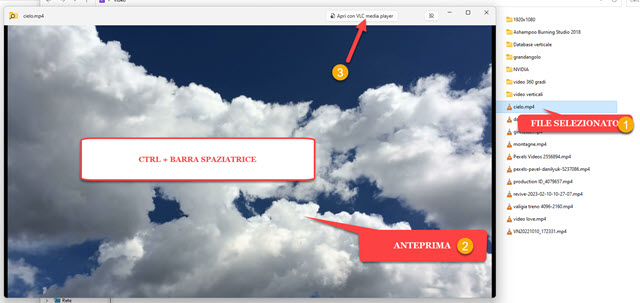
Si seleziona con un click il video di cui visualizzare la
Preview
quindi si digita la scorciatoia da tastiera
Più a destra si potrà adattare il player alle proporzioni del video e inviarlo ad altri dispositivi tipo Chromecast.

La scorciatoia per visualizzare l'anteprima dei file è utile anche per i PDF che vengono mostrati sempre in un tempo velocissimo mentre è meno utile per i documenti Word di cui vengono mostrate le sole informazioni essenziali.
La combinazione di tasti
In un prossimo articolo mi occuperò di un'altra funzionalità aggiunta con questo update, esattamente di quella n° 11) Mouse Without Borders che serve per utilizzare lo stesso mouse su più computer contemporaneamente.



Nessun commento :
Posta un commento
Non inserire link cliccabili altrimenti il commento verrà eliminato. Metti la spunta a Inviami notifiche per essere avvertito via email di nuovi commenti.
Info sulla Privacy